Οι κορυφαίοι 6 τρόποι για να καθορίσετε το iPhone δεν θα χρεώνονται μετά την ενημέρωση iOS 12.1 / 12.2 / 12.3
"Γιατί δεν μπορώ να χρεώσω τηλέφωνο μετά την ενημέρωση του iOS 12; Μόλις ενημέρωσα το iPhone 6 στο iOS12 και τώρα δεν μπορώ να φορτώσω το τηλέφωνό μου είτε συνδέοντάς το σε ηλεκτρική πρίζα ή φορητό υπολογιστή Mac χρησιμοποιώντας είτε δύο καλώδια, ένα από τα οποία δούλευε μόλις σήμερα το πρωί. Βοήθεια!!"
"Οποιοσδήποτε άλλος έχει χρεώσει ζητήματα μετά την ενημέρωση του iOS 12.2; Το iPhone μου δεν μπορεί πλέον να χρεώνει ασύρματα και η ενσύρματη φόρτιση μου είναι εξαιρετικά αργή και στην πραγματικότητα αποστραγγίζει αντί να χρεώνει".
Μερικοί χρήστες από τις Κοινότητες της Apple ανέφεραν ότι τους Το iPhone XS / XS Mas / XR / X / 8/7 / 6S / 6 δεν θα χρεωθεί μετά την ενημέρωση του iOS 12.3 / 12.2 / 12.1 / 12. Μια ενημέρωση iOS θα σας φέρει πολλά νέα χαρακτηριστικάαλλά επίσης θα προκαλέσει κάποια απροσδόκητα προβλήματα ενημέρωσης. Τα θέματα φόρτισης του iPhone φαίνεται να είναι μαζί με κάθε ενημέρωση του iOS. Σε αυτό το άρθρο θα συζητήσουμε γιατί το iPhone δεν μπορεί να χρεώσει ή να χρεώσει αργά μετά την ενημέρωση του iOS 12 και πώς να το διορθώσει αποτελεσματικά.
- Γιατί δεν μπορώ να φορτώσω το iPhone μετά την ενημέρωση του iOS 12;
- Τρόπος 1. Χρησιμοποιήστε τους επίσημους φορτιστές που ταιριάζουν στην Apple
- Way 2. Force Επανεκκινήστε το iPhone σας
- Τρόπος 3. Απεγκατάσταση της εφαρμογής αποστράγγισης μπαταρίας
- Διαδρομή 4. Αλλάξτε τη μέθοδο φόρτισης
- Way 5. Επαναφέρετε το iPhone σας με το iTunes (απώλεια δεδομένων)
- Καλύτερη λύση: Προσδιορίστε το iPhone που κερδίσατε "t Ενεργοποίηση ή φόρτιση χωρίς απώλεια δεδομένων
Γιατί δεν μπορώ να φορτώσω το iPhone μετά την ενημέρωση του iOS 12;
Υπάρχουν πολλοί λόγοι που μπορεί να προκαλέσουν τη σωστή φόρτιση του iPhone σας. Εδώ παραθέτω τις κύριες αιτίες για τα ζητήματα φόρτισης του iPhone μετά την ενημέρωση του iOS 12.
1. Θέματα ενημέρωσης λογισμικού
Η νέα ενημέρωση iOS θα μπορούσε να προκαλέσει ορισμένες αλλαγές που κάνουν το iPhone να μην φορτίζει ή και να ενεργοποιείται.
2. Προσαρμογέας τροφοδοσίας USB ή καλώδια τρίτου μέρους
Αν χρησιμοποιείτε τον προσαρμογέα τροφοδοσίας USB ή καλώδια τρίτου μέρους, αν και λειτουργεί πολύ πριν από την ενημέρωση, θα προκαλέσει επίσης ζητήματα φόρτισης του iPhone μετά την ενημέρωση του iOS 12.
3. Προστασία λογισμικού
Αν το iPhone σας σταματήσει να φορτίζεται στο 80%, αυτό οφείλεται σε λογισμικό που μπορεί να περιορίσει τη φόρτιση πάνω από αυτό το ποσό για να παρατείνει τη διάρκεια ζωής της μπαταρίας και να αποτρέψει τη συσκευή σας από υπερθέρμανση κατά τη φόρτιση.
Το iPhone σας μπορεί να πάρει πάρα πολύ ζεστό μετά την ενημέρωση. Αυτό που πρέπει να κάνετε είναι να προσπαθήσετε να το φορτίσετε σε μια πιο δροσερή θέση ή να το αφαιρέσετε από την θήκη της ενώ φορτίζεται.
Τρόπος 1. Χρησιμοποιήστε τους επίσημους φορτιστές που ταιριάζουν στην Apple
Ένας από τους πιο συνηθισμένους λόγους για τους οποίους ένα iPhone δεν έχει χρέωση προέρχεται από χαμηλής ποιότητας καλώδια φόρτισης τρίτου μέρους iPhone. Γι 'αυτό βεβαιωθείτε ότι χρησιμοποιείτε τον προσαρμογέα τροφοδοσίας USB και το καλώδιο USB που συνοδεύει.
Way 2. Force Επανεκκινήστε το iPhone σας
Μια επανεκκίνηση δύναμης (σκληρή επαναφορά) μπορεί εύκολα να επιλυθείΤο πρόβλημα φόρτισης του iPhone σχετίζεται με πρόβλημα λογισμικού, όπως το σφάλμα λογισμικού, η σύγκρουση λογισμικού. Ακολουθήστε τα παρακάτω βήματα για να κάνετε επανεκκίνηση του iPhone σας και να επιλύσετε τα προβλήματα χρέωσης.
| iPhone 6S / 6S Plus / SE και παλαιότερα μοντέλα | Πατήστε και κρατήστε πατημένο το κουμπί τροφοδοσίας και το κουμπί Home μέχρι να εμφανιστεί στην οθόνη το λογότυπο της Apple. |
|---|---|
| iPhone 7 και 7 Plus | Πατήστε και κρατήστε πατημένο το κουμπί τροφοδοσίας και το κουμπί μείωσης της έντασης μέχρι να εμφανιστεί το λογότυπο της Apple στην οθόνη. |
| iPhone XS / XS Mas / XR /8/8 Plus και το iPhone X | Πατήστε και αφήστε γρήγορα το κουμπί αύξησης της έντασης ήχου και το κουμπί έντασης. Πατήστε και κρατήστε πατημένο το κουμπί ύπνου μέχρι να εμφανιστεί το λογότυπο της Apple στην οθόνη. |

Τρόπος 3. Απεγκατάσταση της εφαρμογής αποστράγγισης μπαταρίας
Ορισμένες εφαρμογές που είναι εγκατεστημένες στο iPhone σας ενδέχεται να είναι μπαταρίααποστραγγίζοντας μετά την ενημέρωση του iOS και να μην φορτίσει το iPhone σωστά. Μεταβείτε στις Ρυθμίσεις> Μπαταρία> Χρήση μπαταρίας και δείτε εάν υπάρχει εφαρμογή αποστράγγισης μπαταρίας στο iPhone σας. Αν υπάρχει, απλώς απεγκαταστήστε το.

Διαδρομή 4. Αλλάξτε τη μέθοδο φόρτισης
Εάν το iPhone σας X / 8/8 Plus δεν θα χρεωθεί ασύρματαμετά την ενημέρωση του iOS 12, προσπαθήστε να το φορτίσετε χρησιμοποιώντας έναν προσαρμογέα τοίχου. Εάν το iPhone σας δεν φορτιστεί με προσαρμογέα τοίχου, δοκιμάστε να συνδέσετε το καλώδιο στη θύρα USB του υπολογιστή σας και να δείτε εάν θα χρεωθεί. Εάν το iPhone σας δεν φορτιστεί όταν συνδέσετε το καλώδιο, προσπαθήστε να το φορτίσετε με τον προσαρμογέα τοίχου . Με μια λέξη, εναλλαγή μεταξύ αυτών των μεθόδων και να δούμε αν κάνει τη διαφορά.

Τρόπος 5. Επαναφέρετε το iPhone σας με το iTunes
Εάν το iPhone σας εξακολουθεί να μην μπορεί να φορτίσει αφού δοκιμάσετε τις εύκολες διορθώσεις. Μπορείτε να επαναφέρετε το iPhone σας στις εργοστασιακές ρυθμίσεις με το iTunes. Πριν από την αποκατάσταση στο iTunes, κάντε backup στο iPhone σας πρώτα.
Βήμα 1: Εκτελέστε το iTunes και συνδέστε το iPhone σας σε αυτόν τον υπολογιστή.
Βήμα 2: Όταν η συσκευή σας εμφανίζεται στο iTunes, επιλέξτε την και κάντε κλικ στην επιλογή Επαναφορά iPhone στο πλαίσιο Σύνοψη.
Βήμα 3: το iTunes θα αρχίσει να επαναφέρει το iPhone σας και θα εγκαταστήσει την πιο πρόσφατη έκδοση του iOS. Μετά από αυτό, μπορείτε να επαναφέρετε το iPhone από το αρχείο αντιγράφων ασφαλείας ή να ρυθμίσετε το iPhone σας ως νέα συσκευή και να φορτίσετε ξανά το iPhone σας.

Καλύτερη λύση: Προσδιορίστε το iPhone που κερδίσατε "t Ενεργοποίηση ή φόρτιση χωρίς απώλεια δεδομένων
Εάν δεν επιδιορθωθεί κανένα από τα λύματα, το iPhone δεν θα ενεργοποιηθείon ή φορτίο στο iOS 12, είναι καιρός να χρησιμοποιήσετε το λογισμικό αποκατάστασης συστήματος iOS για να ανακτήσετε το iOS χωρίς απώλεια δεδομένων. Tenorshare ReiBoot είναι ένα επαγγελματικό iOS 12 εργαλείο ανάκτησης του συστήματος που μπορεί να διορθώσει όλα τα προβλήματα iOS 12 / 12.1 / 12.2 όπως δεν θα ενεργοποιηθεί ή δεν φορτιστεί, η διαδικασία αποκατάστασης κολλήσει, το λογότυπο της Apple κολλήθηκε, η λειτουργία DFU κολλήθηκε κλπ.
Βήμα 1: Κατεβάστε και εγκαταστήστε το Tenorshare ReiBoot στον υπολογιστή σας. Εκτελέστε την εφαρμογή στον υπολογιστή σας και συνδέστε το iPhone με τον υπολογιστή σας με ένα καλώδιο USB.

Βήμα 2: Αφού εντοπίσει το iPhone σας από το ReiBoot, πατήστε "Fix Now" επιλογή. Με αυτόν τον τρόπο θα τεθεί η συσκευή σας στη λειτουργία ανάκτησης.
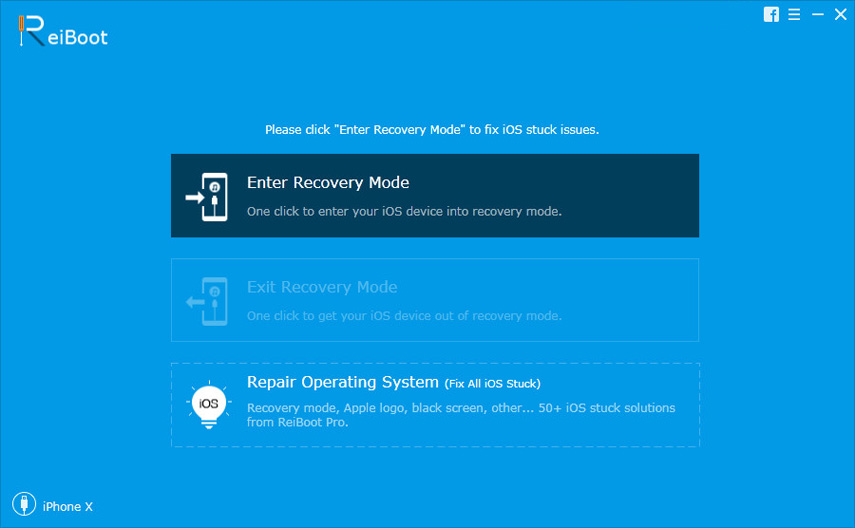
Βήμα 3: Κάντε λήψη του πιο πρόσφατου πακέτου υλικολογισμικού κάνοντας κλικ στο "Λήψη".

Βήμα 4: Μετά τη λήψη του υλικολογισμικού, κάντε κλικ στο κουμπί "Έναρξη επισκευής" για να ξεκινήσετε την ανάκτηση συστήματος.

Μετά την επισκευή, το iPhone σας θα επανεκκινήσει αυτόματα και το iPhone θα πρέπει να φορτίζεται σωστά χωρίς κανένα πρόβλημα.
Η κατώτατη γραμμή
Αυτός είναι ο λόγος για τον οποίο και πώς να καθορίσει το iPhone δεν χρεώνειστο iOS 12.3 / 12.2 / 12.1 / 12. Ελπίζουμε ότι οι λύσεις μας θα σας βοηθήσουν να λύσετε το πρόβλημά σας. Και θυμηθείτε ότι ανεξάρτητα από τα θέματα ενημέρωσης του iOS 12 που έχετε, το Tenorshare ReiBoot θα κάνει μεγάλη χάρη για να λύσει τα προβλήματά σας.


![[Πλήρης Λύσεις] Πώς να καθορίσει το iPhone 6 Won](/images/iphone-tips/full-solutions-how-to-fix-iphone-6-wont-turn-on-or-charge.jpg)






